-
win10镜像怎么安装?
- 2020-12-29 12:16:03 来源:windows10系统之家 作者:爱win10
win10镜像怎么安装?win10镜像详细安装方法,如何安装win10镜像?很多小伙伴想要安装win10镜像,私信小编要win10镜像详细安装方法。那么接下来的时间就跟小编一起来往下看吧。
win10镜像详细安装方法:
1.第一步将我们下载的Win10 iso镜像文件解压。
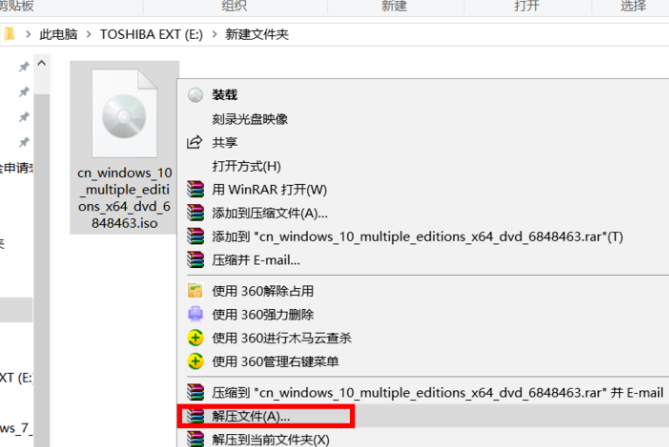
2.默认目标路径,点击确定。
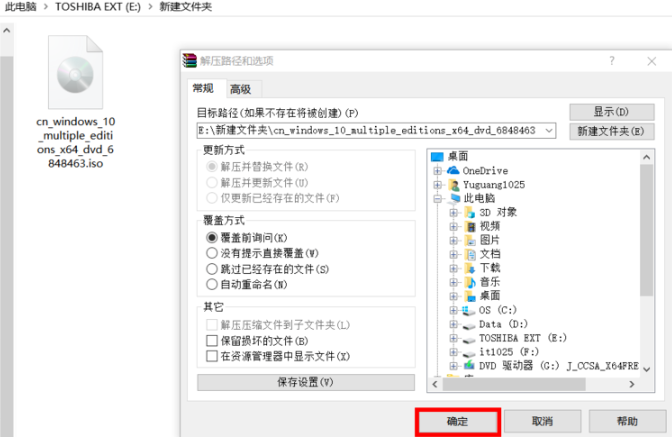
3.打开解压好的文件夹。
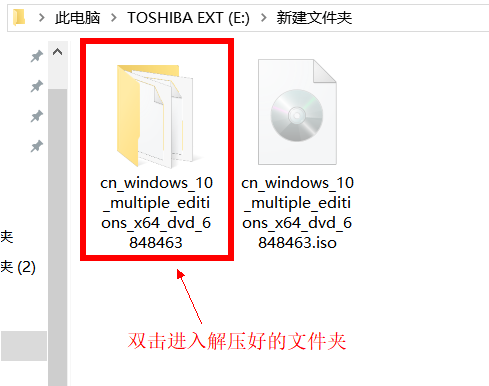
4.找到打开 setup.exe 文件。
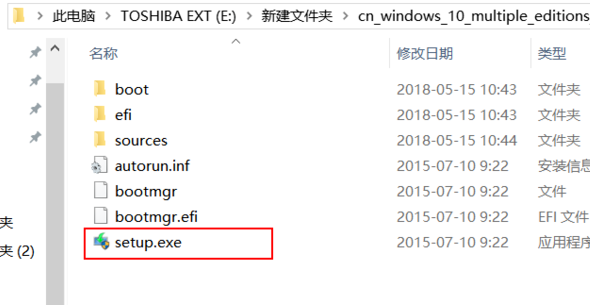
5.获取重要更新这里点击不是现在。
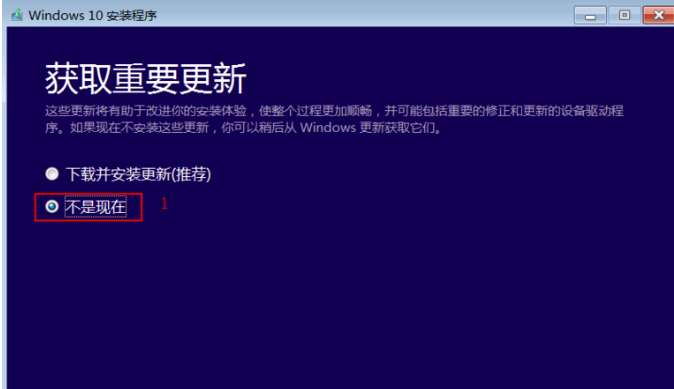
6.然后尝试输入密钥:VK7JG-NPHTM-C97JM-9MPGT-3V66T 。
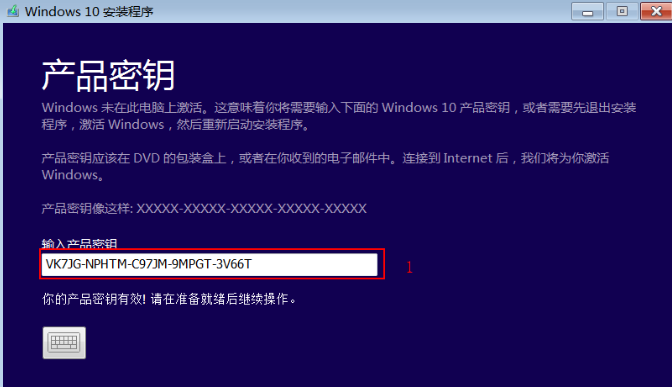
7.接受许可条款。
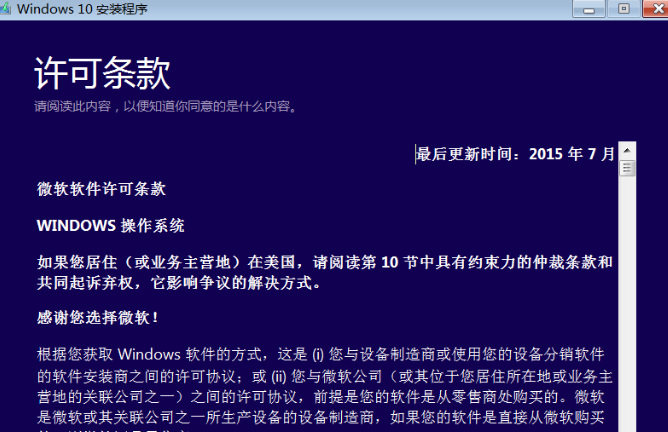
8.在安装程序窗口点击安装。
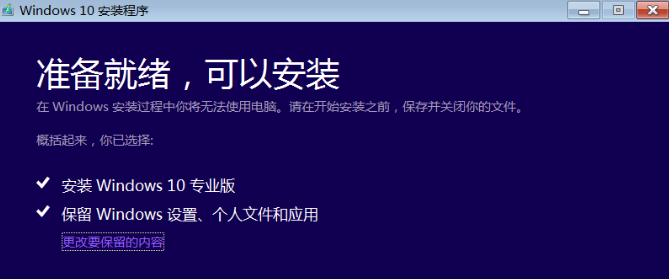
9.耐心等待安装成功,进入到系统界面。

以上就是win10镜像怎么安装的分享啦!
上一篇:win10专业版下载方法
下一篇:win10正版怎么升级
猜您喜欢
- win10产品密钥2022年四月最新的分享..2022-03-26
- win10电脑密钥怎么读取2022-05-31
- 图文详解电脑图标有蓝色阴影怎么办..2019-01-11
- 分享win10专业版激活密钥2022-12-31
- u盘安装win10系统安装教程2017-10-05
- win10安装失败8007025d错误代码的解决..2022-05-06
相关推荐
- 处理c盘哪些文件可以删除 2019-08-10
- 2017最简单win10还原win7方法 2017-08-03
- 小马哥win10激活工具怎么用 2022-03-20
- 小编详解win10直接硬盘安装方法.. 2019-04-29
- 练习win10删除升级文件教程 2019-03-12
- win10怎么设置局域网连接? 2020-12-23





 魔法猪一健重装系统win10
魔法猪一健重装系统win10
 装机吧重装系统win10
装机吧重装系统win10
 系统之家一键重装
系统之家一键重装
 小白重装win10
小白重装win10
 雨林木风Ghost win8 64位专业版v201702
雨林木风Ghost win8 64位专业版v201702 小白系统Ghost windows XP SP3 纯净版201809
小白系统Ghost windows XP SP3 纯净版201809 屏幕录制专家v7.5官方破解版(免注册版)
屏幕录制专家v7.5官方破解版(免注册版) 雨林木风_Ghost_Win7_64位8月自动激活2014旗舰版
雨林木风_Ghost_Win7_64位8月自动激活2014旗舰版 系统之家ghost xp sp3装机版v201707
系统之家ghost xp sp3装机版v201707 大智慧v3.7官方版(大智慧2013下载)
大智慧v3.7官方版(大智慧2013下载) 极品时刻表v1
极品时刻表v1 深度技术win8
深度技术win8 黑客必修电子
黑客必修电子 雨林木风ghos
雨林木风ghos 小白系统win1
小白系统win1 Simple HTML
Simple HTML  系统之家Ghos
系统之家Ghos dfengine.dll
dfengine.dll windows系统
windows系统 粤公网安备 44130202001061号
粤公网安备 44130202001061号